
Harry James
0
2947
597
Czy zdajesz sobie sprawę, jak ważna jest tapeta na pulpit? Może się to wydawać mało znaczące, ale może wiele dla ciebie zrobić. Przede wszystkim może uprzyjemnić pulpit. Wesoła tapeta może być podnosząca na duchu, wyrażać swoją kreatywność i motywować do utrzymania porządku na pulpicie. To, co jeszcze może dla ciebie zrobić, zależy od twojej wyobraźni i kreatywności.
W tym artykule pokażę, jak wybrać odpowiednią tapetę dla swojego rozmiaru ekranu, gdzie znaleźć najpiękniejsze tapety, jak mieć więcej niż jedną tapetę i wiele więcej. Twój pulpit nie będzie taki sam!
1. Uzyskaj właściwą rozdzielczość
Bez względu na swój artystyczny wygląd tapeta, która nie ma wystarczająco wysokiej rozdzielczości i pasujących proporcji, będzie wyglądać ziarniście i zniekształcona. Aby uniknąć niezręcznie wyglądających obrazów tła, powinieneś zapoznać się ze specyfikacjami swojego monitora, zanim zaczniesz szukać świetnych tapet.
Rozdzielczość ekranu oznaczana jest w pikselach, np. 800 x 600. Liczby wskazują, ile pikseli może wyświetlać monitor w poziomie (800) i w pionie (600). Rozdzielczość pokazuje również, że monitor w tym przykładzie ma współczynnik kształtu 4: 3 (piksele poziome: pionowe).
Idealna tapeta musi spełniać dwa kryteria:
- wystarczająco wysoka rozdzielczość
- pasujące proporcje
W tym artykule CrunchGear znajduje się tabela rozdzielczości (pokazana poniżej), która pozwala wybrać odpowiedni współczynnik proporcji tapety i rozdzielczość dla monitora. Na przykład, jeśli monitor ma rozdzielczość 1600 x 1200, masz współczynnik proporcji 4: 3. Ten współczynnik jest oznaczony kolorem czerwonym, dzięki czemu można używać wszystkich rozdzielczości w kolorze czerwonym, które wynoszą 1600 x 1200 lub więcej.
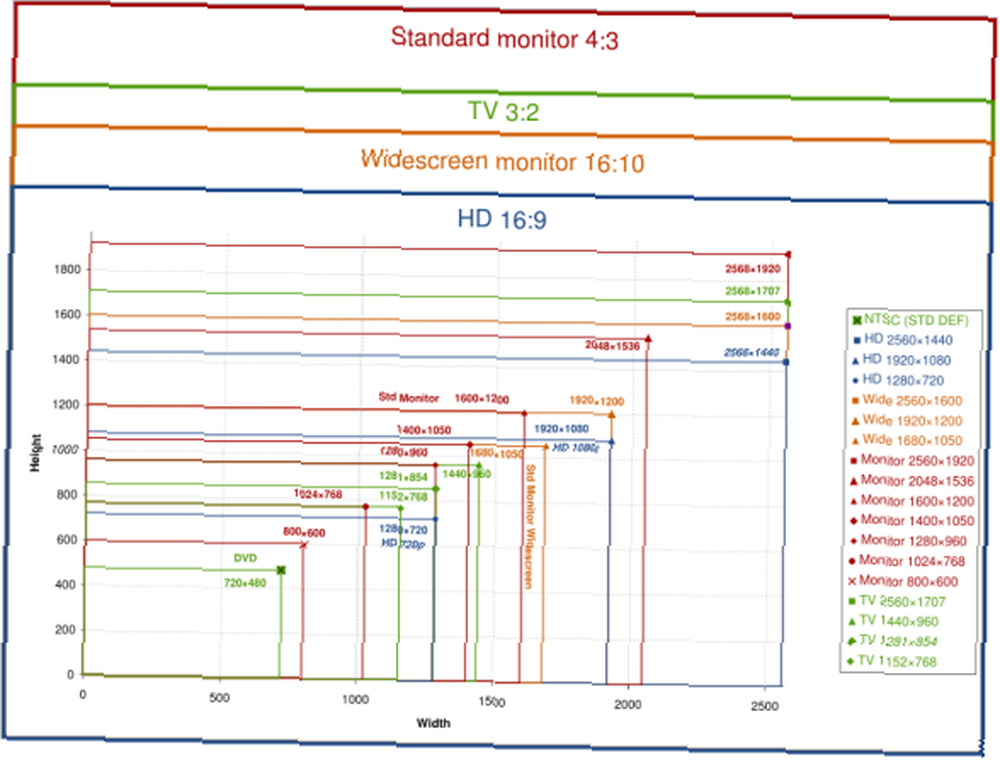
Jak znaleźć natywną rozdzielczość i proporcje monitora?
System Windows 7
Kliknij pulpit prawym przyciskiem myszy i wybierz> Rozdzielczość ekranu z menu i poszukaj numeru obok> Rozkład:
Windows XP
Kliknij pulpit prawym przyciskiem myszy, wybierz> Nieruchomości z menu i przejdź do> Ustawienia patka. Zobaczysz suwak pod> Rozdzielczość ekranu w lewym dolnym rogu.
2. Znajdź najpiękniejsze tapety
Liczba witryn oferujących darmowe tapety jest nieograniczona. Na szczęście trafiłeś we właściwe miejsce, a my już trochę dla ciebie zrobiliśmy. Możesz uzyskać świeże tapety z naszych kompilacji tematycznych lub znaleźć własne ulubione w naszych zasobach.
Kompilacje tapet:
- 15 fajnych motywów tapet na Facebooku dla Windows / Mac / Linux 15 fajnych motywów tapet na Facebooku dla Windows, Mac i Linux 15 fajnych motywów tapet na Facebooku dla Windows, Mac i Linux
- 10 seksownych tapet Twój znaczący inny zatwierdzi 10 seksownych tapet Twój znaczący inny zatwierdzi 10 seksownych tapet Twój znaczący inny zatwierdzi
- 10 pięknych zielonych traw tapety 10 pięknych zielonych traw tapety 10 pięknych zielonych traw tapety
- Fajne tapety systemu Windows 7, które musisz sprawdzić Fajne tapety systemu Windows 7, które musisz sprawdzić Fajne tapety systemu Windows 7, które musisz sprawdzić
- 9 Fascynujące i fajne tła 3D dla komputerów 9 Fascynujące i fajne tła 3D dla komputerów 9 Fascynujące i fajne tła 3D dla komputerów
- 10 Niesamowite tła pulpitu dla fanów filmu 10 Niesamowite tła pulpitu dla fanów filmu 10 Niesamowite tła pulpitu dla fanów filmu
Zasoby tapet:
- 4 świetne miejsca na znalezienie darmowych pięknych tapet na pulpit zdjęć 4 świetne miejsca na znalezienie darmowych pięknych tapet na pulpit zdjęć 4 świetne miejsca na znalezienie darmowych pięknych tapet na pulpit zdjęć
- Najlepsze zasoby, aby poprawić swoją tapetę Najlepsze zasoby, aby poprawić swoją tapetę Najlepsze zasoby, aby poprawić swoją tapetę
- 8 najlepszych stron na śmieszne tapety pulpitu komputera 8 najlepszych stron na śmieszne tapety pulpitu komputera 8 najlepszych stron na śmieszne tapety pulpitu komputera
- 8 prostych sposobów korzystania z Flickr do pobierania tapet 8 prostych sposobów korzystania z Flickr do pobierania tapet 8 prostych sposobów korzystania z Flickr do pobierania tapet
- Szybko twórz fajne tapety pulpitu za pomocą Microsoft Word Twórz fajne tapety pulpitu szybko za pomocą Microsoft Word Twórz fajne tapety pulpitu szybko za pomocą Microsoft Word
- Jak tworzyć tapety pulpitu komputera najwyższej jakości Jak tworzyć tapety pulpitu komputera najwyższej jakości Jak tworzyć tapety pulpitu komputera najwyższej jakości Tapety to doskonały sposób na personalizację komputera, a tworzenie własnych nie jest tak trudne, jak można się spodziewać. Oto prosty przewodnik krok po kroku.
- 5 samouczków, aby stworzyć własne niesamowite tapety w GIMP 5 samouczków, aby stworzyć własne niesamowite tapety w GIMP 5 samouczków, aby stworzyć własne niesamowite tapety w GIMP
- Najlepsze strony do pobrania tapety o bardzo wysokiej rozdzielczości Najlepsze strony do pobrania tapety o bardzo wysokiej rozdzielczości Najlepsze strony do pobrania tapety o bardzo wysokiej rozdzielczości
3. Potasuj swoje tapety
Teraz, gdy przejrzałeś wszystkie te zasoby, masz dziesiątki tapet, które lubisz i nie możesz się zdecydować. Nie rozpaczaj, bo nie musisz! Zamiast zadowolić się tylko jedną tapetą, dlaczego nie wykorzystać wszystkich z nich??
System Windows 7
Jeśli masz system Windows 7 Home lub nowszy, możesz spersonalizować komputer, który obejmuje również pulpit. Kliknij pulpit prawym przyciskiem myszy i wybierz> Nadać cechy osobiste. W lewym dolnym rogu okna, które się otworzy, kliknij> Tło pulpitu. Od> Lokalizacja zdjęcia: wybierz folder, w którym zapisałeś tapety lub kliknij> Paść się… aby dodać folder niestandardowy. Wybierz wszystkie obrazy, których chcesz użyć, a następnie wybierz> Pozycja obrazu zdefiniuj do> Zmień zdjęcie co… i zaznacz> Losowo, aby za każdym razem nie widzieć tej samej sekwencji. Na koniec kliknij> Zapisz zmiany i baw się dobrze.
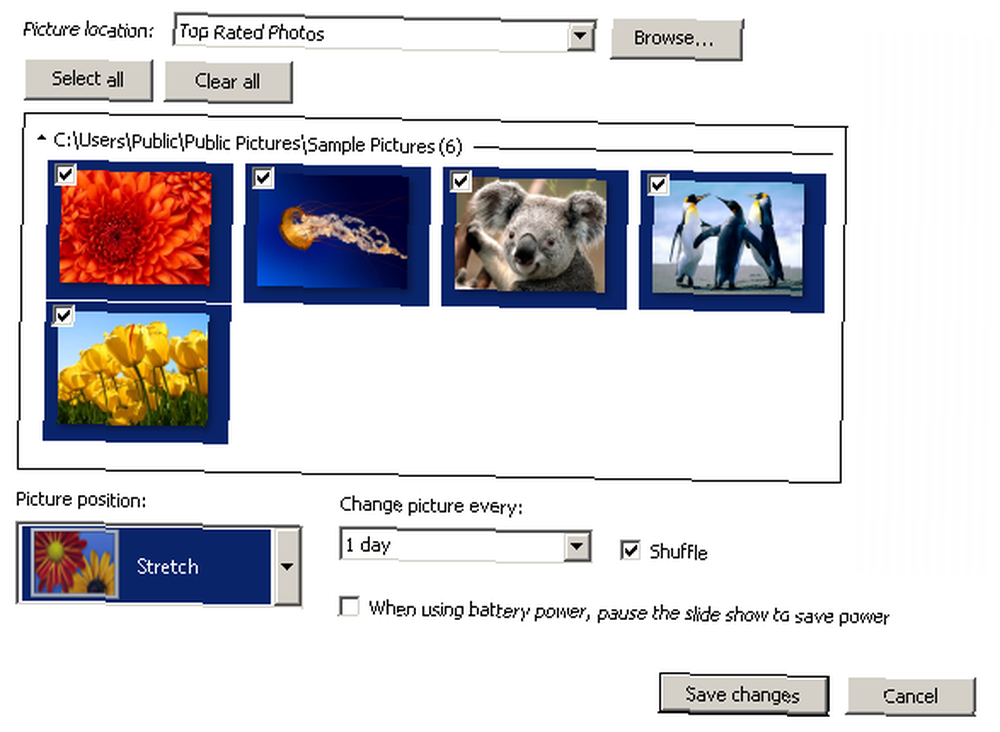
Windows XP
Windows XP nie oferuje wbudowanego narzędzia do przetasowania tapet. Istnieje jednak wiele aplikacji innych firm, które potrafią to zrobić. Używam ScrollWall i lubię też John's Background Switcher. Kolejnym bardzo fascynującym narzędziem do tapet z elementami społecznościowymi jest Wallcast. Wszystkie wyżej wymienione aplikacje i kilka innych opisano w tych artykułach:
- Spersonalizuj swoją tapetę pulpitu i spraw, by była społecznościowa dzięki Wallcast Spersonalizuj swoją tapetę pulpitu i spraw, aby była społeczna dzięki Wallcast Personalizuj swoją tapetę pulpitu i spraw, aby była społeczna dzięki Wallcast
- Najlepsze zasoby, aby poprawić swoją tapetę Najlepsze zasoby, aby poprawić swoją tapetę Najlepsze zasoby, aby poprawić swoją tapetę (ScrollWall)
- Jak ustawić pokaz slajdów pulpitu tapety Bing w systemie Windows 7 Jak ustawić pokaz slajdów pulpitu tapety Bing w systemie Windows 7 Jak ustawić pokaz slajdów pulpitu tapety Bing w systemie Windows 7
- Wally - Awesome Wallpaper Rotator dla Windows, Mac i Linux Wally- Awesome Wallpaper Rotator dla Windows, Mac i Linux Wally- Awesome Wallpaper Rotator dla Windows, Mac i Linux
4. Utwórz niezakłócony widok swojej tapety / tapet
Masz fantastyczną tapetę, a może już ustawiłeś tasowanie, ale co widzisz na pulpicie? Wiele ikon! Aby naprawdę cieszyć się widokiem, musisz się ich pozbyć! PRZED kontra PO OBRAZIE Napisałem dwa artykuły, które poprowadzą Cię do pięknie zorganizowanego i minimalistycznego pulpitu:
- 7 prostych kroków do niesamowitego minimalistycznego pulpitu 7 prostych kroków do niesamowitego minimalistycznego pulpitu 7 prostych kroków do niesamowitego minimalistycznego pulpitu
- 3 kroki do zorganizowanego pulpitu 3 kroki do zorganizowanego pulpitu 3 kroki do zorganizowanego pulpitu
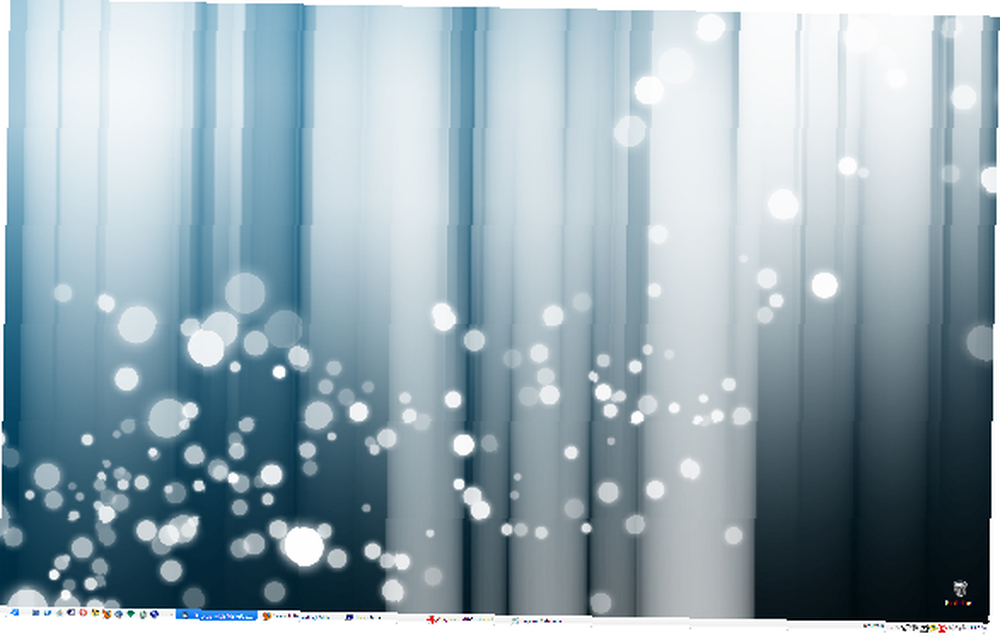
5. Pobierz animowaną tapetę pulpitu
Moja ostatnia rada powinna brzmieć: bądź prosty. Jeśli jednak masz zasoby do stracenia, skorzystaj z animowanej tapety na pulpit. W systemie Windows 7 możesz użyć wygaszacza ekranu jako tapety. Aby użyć własnego wideo, musisz przekonwertować je na plik .scr (wygaszacz ekranu).
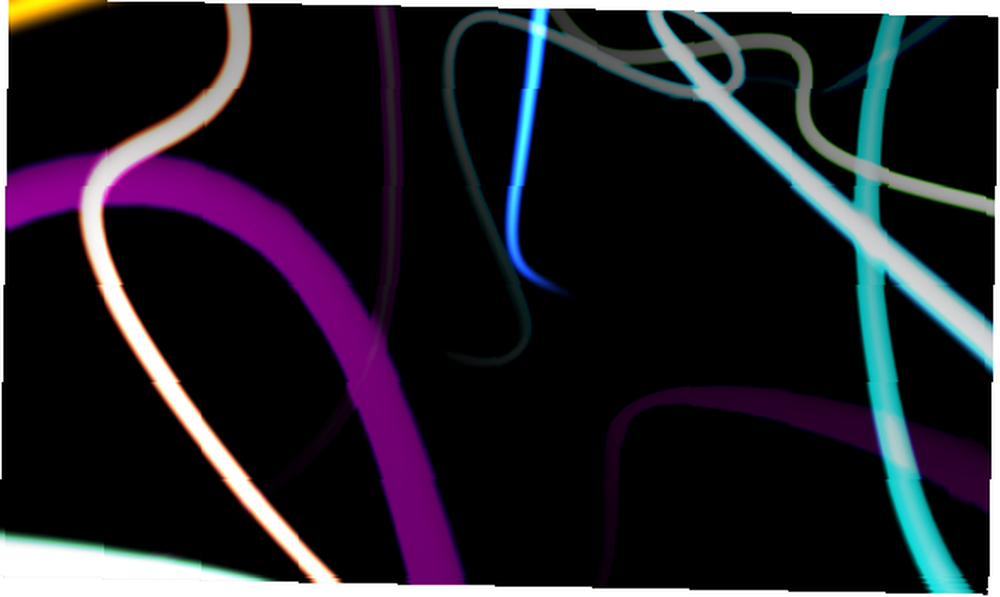
System Windows 7
- Animowany pulpit
Windows XP
- Użyj wideo jako wygaszacza ekranu lub tapety [Windows] Jak korzystać z wideo jako wygaszacza ekranu lub tapety Jak korzystać z wideo jako wygaszacza ekranu lub tapety Znudzony statyczną tapetą lub wygaszaczem ekranu? Co jeśli możesz zostać powitany przez żyjącą, pozornie oddychającą, postać, którą wybierzesz? Pokażemy Ci, jak to zrobić!
- XPScene
Wniosek
Za pomocą tapety możesz wiele zrobić na pulpicie. Podobnie jak fizyczna tapeta, może całkowicie zmienić atmosferę i ustawić nastrój. Jednak użycie w nadmiarze może również wyczerpać twoje zasoby.
Daj nam znać, jakich narzędzi do tapet na pulpicie chcesz używać, oraz wszelkich wskazówek dotyczących tapet.
Zdjęcia: Arsgera











